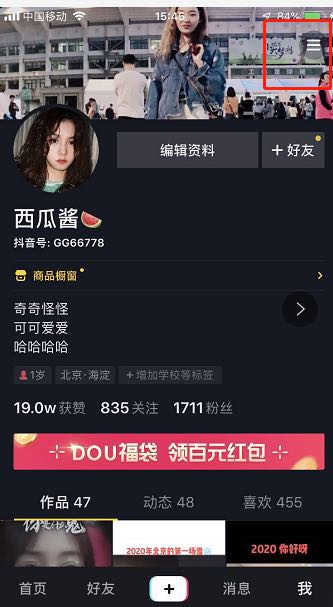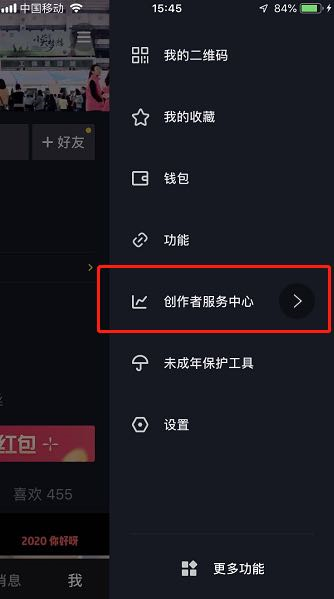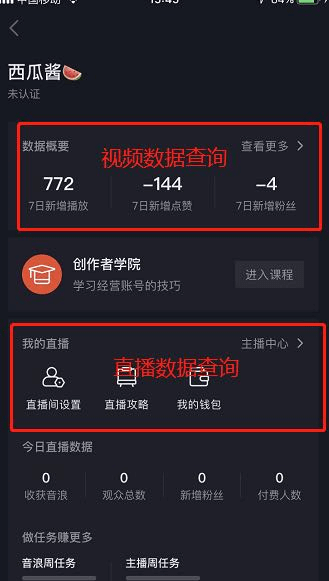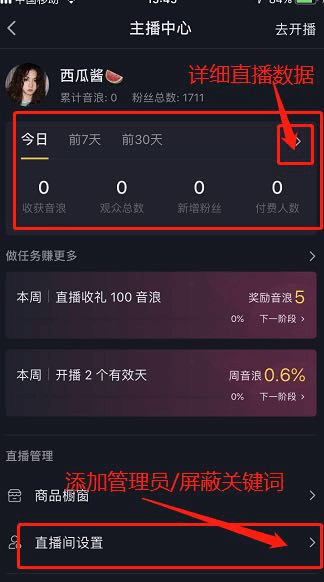抖音直播操作指南
第一步:帐号准备
1.完成实名认证
【操作步骤】
点击抖音主页“我”tab- 右上⻆符号 - “设置”-“账号与安全”-“实名认证”,填写身份证信息、支付宝扫脸即可;
【注意】
1)完成“实名认证”后,才能获取直播权限,如无法进行支付宝扫脸操作,可以点击人工认证,上传身份证照片完成认证过程,但无特殊情况,一般不建议选择人工认证,周期较长;
2)实名认证身份尽可能与直播提现账户身份一致,否则影响直播收益提现。
2.账号个人资料
头像、昵称、简介、直播封面图等准备、填写完整;
3.帐号登录
直播时:帐号只登录到1台设备,不要登录多台设备;
第二步:开通直播权限(仅针对obs开播/电脑直播)
1.手机直播无需开通、分为3种:视频直播、语音直播、录屏直播;
2.电脑直播:
抖音直播伴侣:抖音粉丝大于1000自动开播;
OBS软件推流:向抖音工作人员提交开播账号及测试账号(如有);
抖音直播伴侣获取推流码,用于 OBS 直播;
抖音App获取推流码,用于 OBS 直播;
3.飞书直播:需有企业级帐号
4.媒体直播:推流&拉流,针对专业新闻媒体机构;媒体政务直播常见问题Q&A(公开版)
第三步:直播
方式一:手机直播(适合本人出镜讲解,直播连线等场景)
1、操作流程:
进入抖音app→点击主页面点击【+】号→右下角点击【开直播】→选择视频直播/语音直播/录屏直播 →上方填写标题&封面&位置—下方点击【开始直播】
视频教程:https://v.douyin.com/gpLbdg/
可以设置预告直播时间;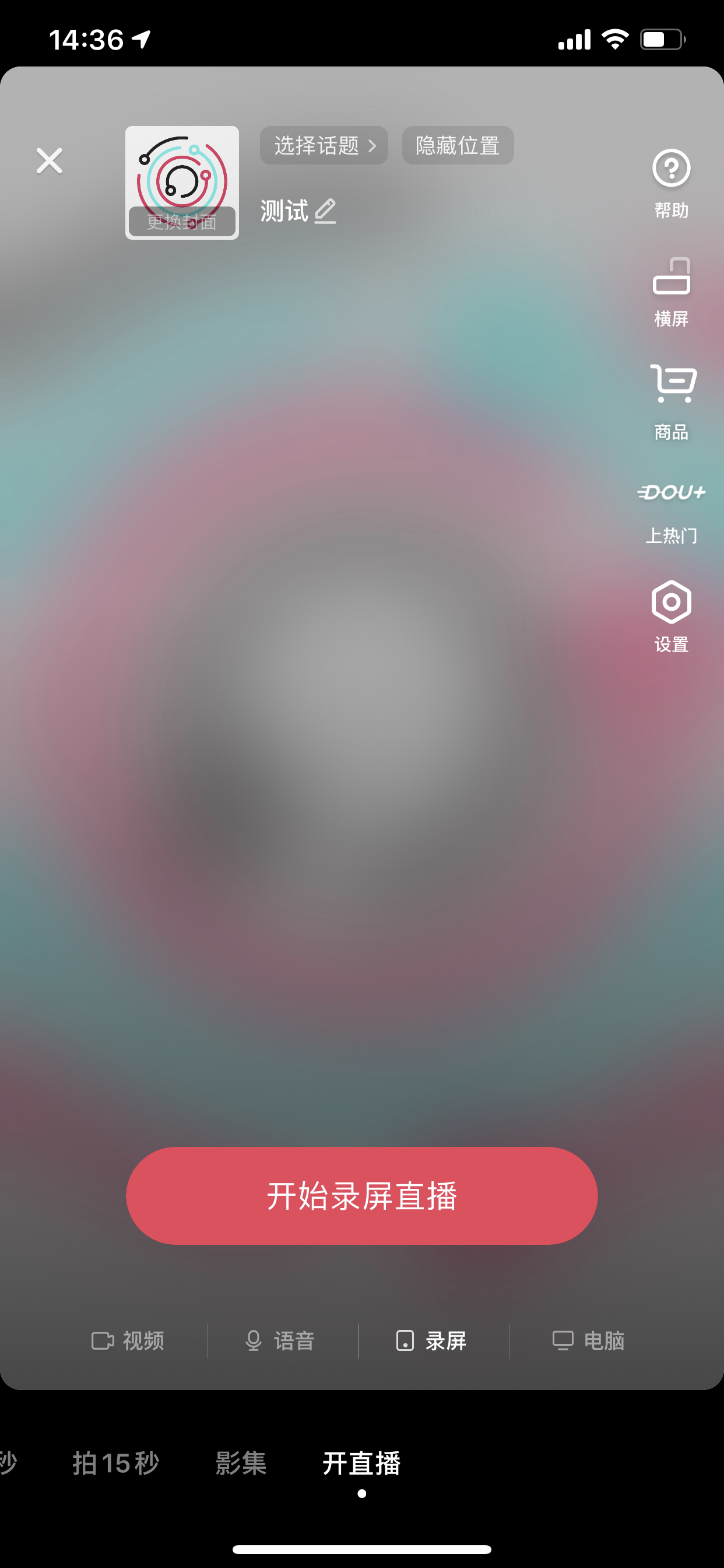
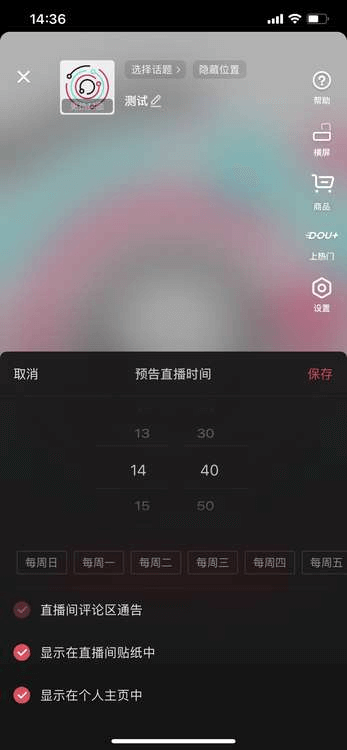
2、直播信息填写规则
1)标题:在“开始视频直播”最上方填写直播标题,(例如:“武汉加油”)
2)封面图:建议使用突出主题元素的图片
3)点击“显示位置”,让更多同城粉丝看到你的直播间哦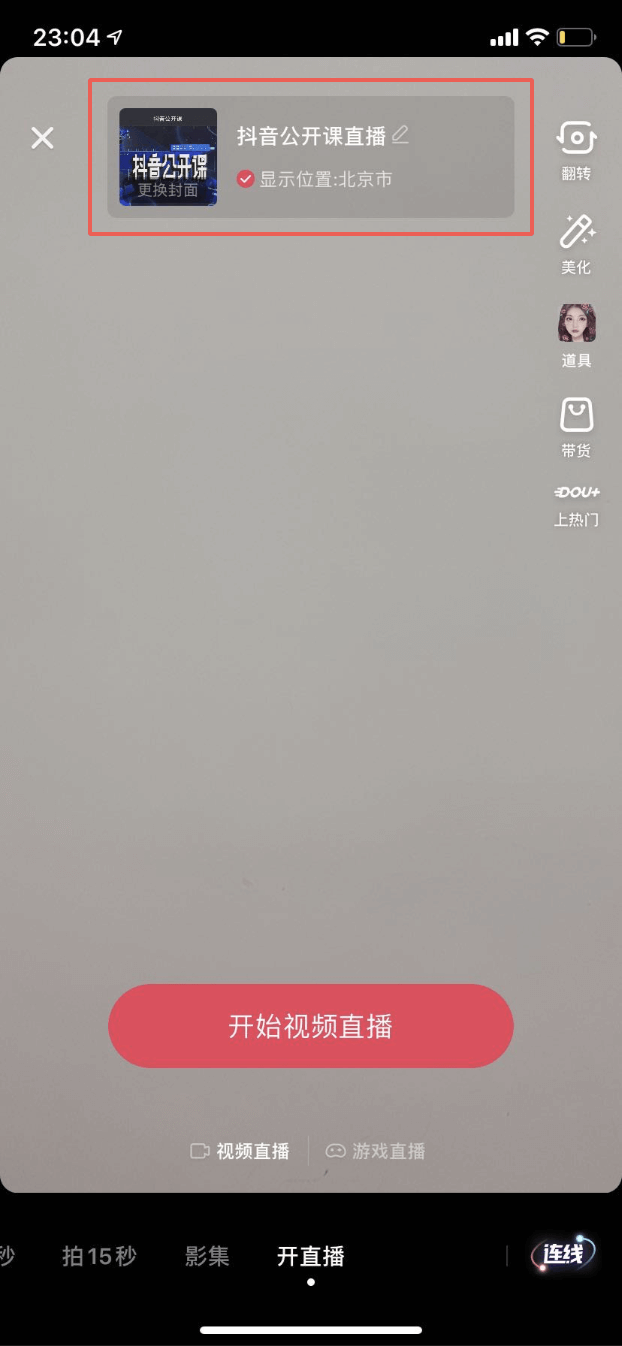
3、双人连麦(连麦双方必须使用手机开播)
1)连线双方互关
2) 连线双方手机开播
3)进入直播页面选择下方【人物头像】,打开邀请列表,开播状态的互关好友将出现在邀请列表的上方,选择被邀请人,点击邀请按钮连线
4)被邀请者点击接收按钮,双方即可开始连线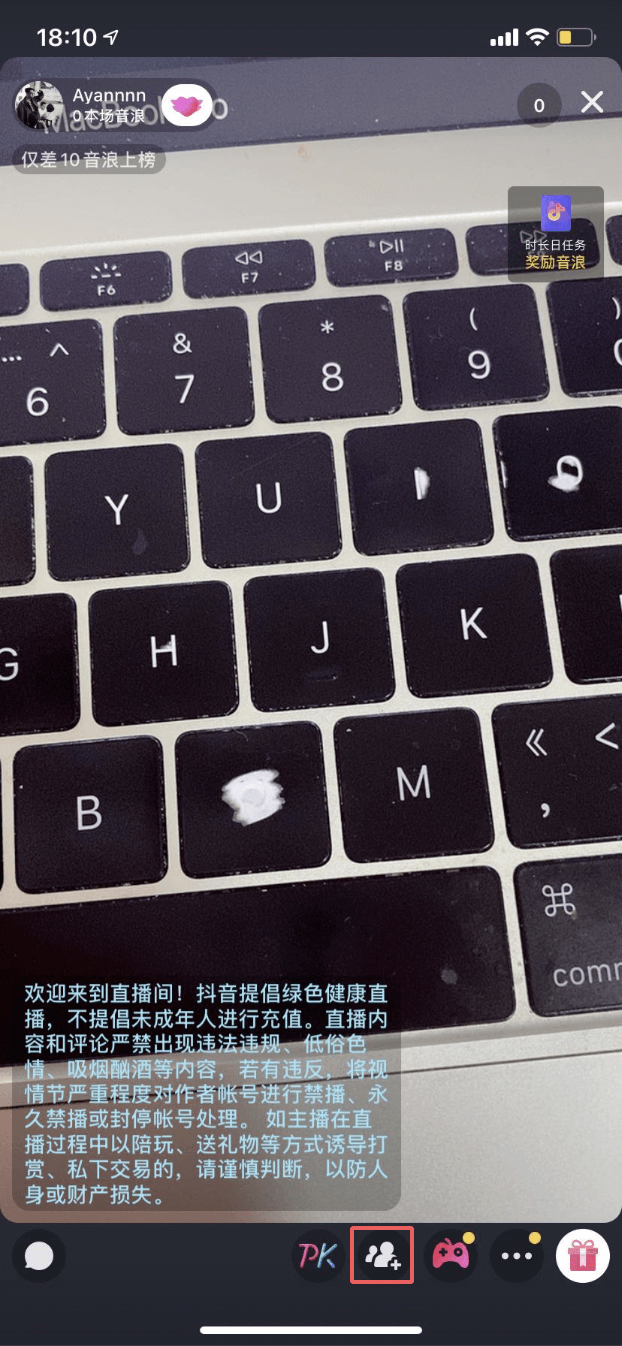
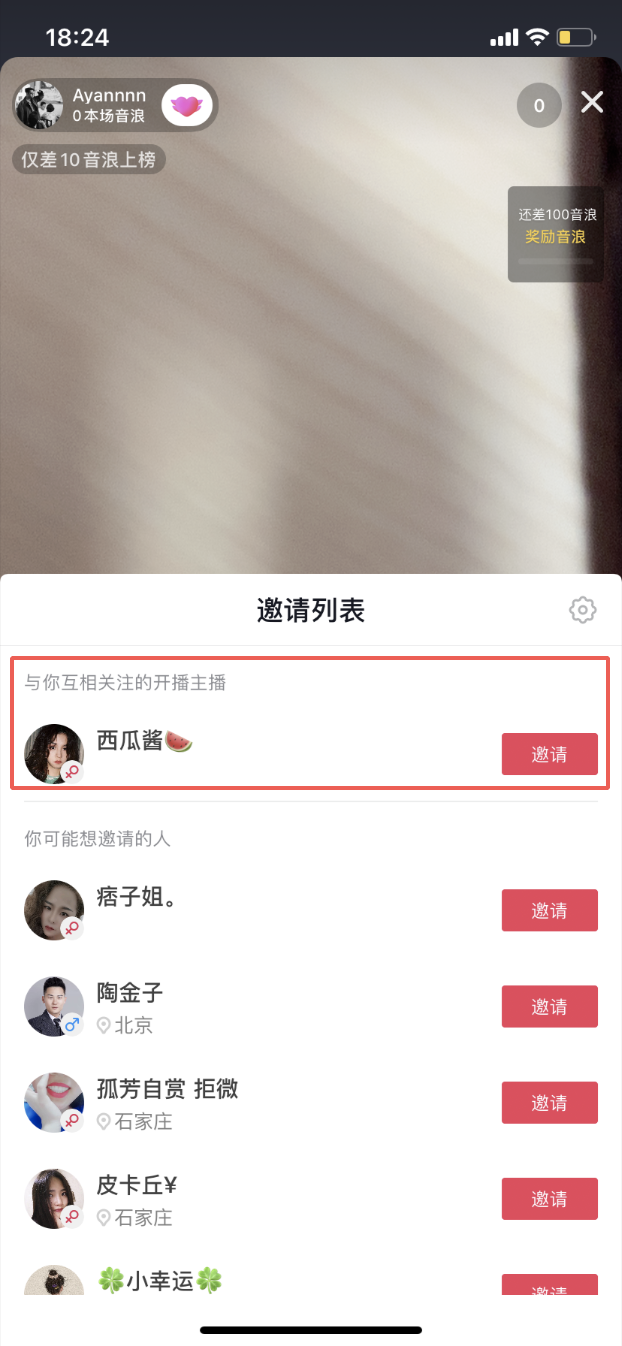
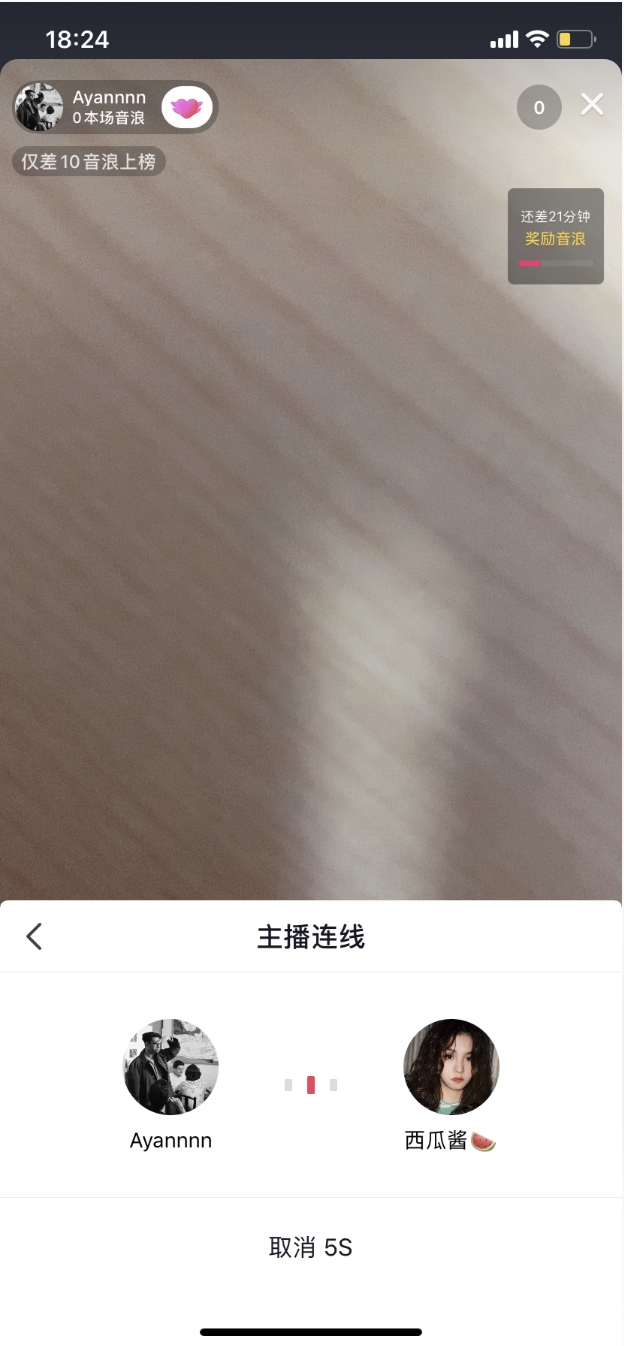
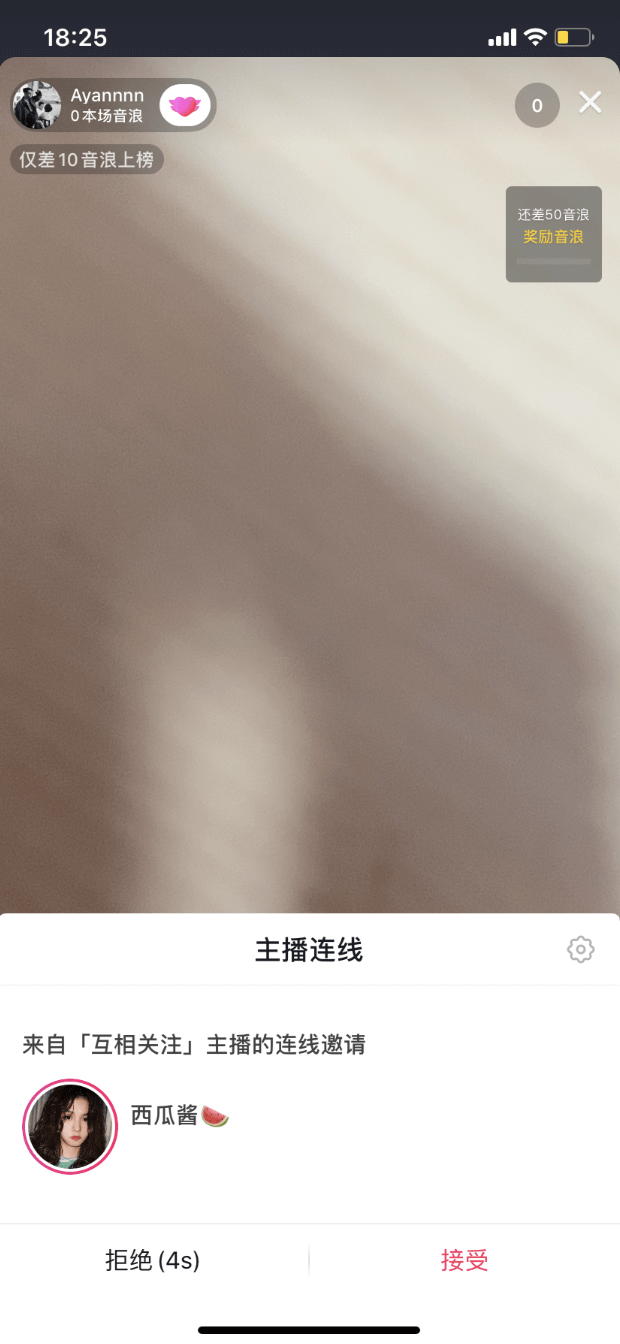
4、管理员和屏蔽词
管理员设置:点击直播间在线的粉丝头像-头像右上角点击“管理”,管理员有禁言特权
屏蔽词设置:点击直播间右下角“三个点”- 选择“设置”-“设置屏蔽词”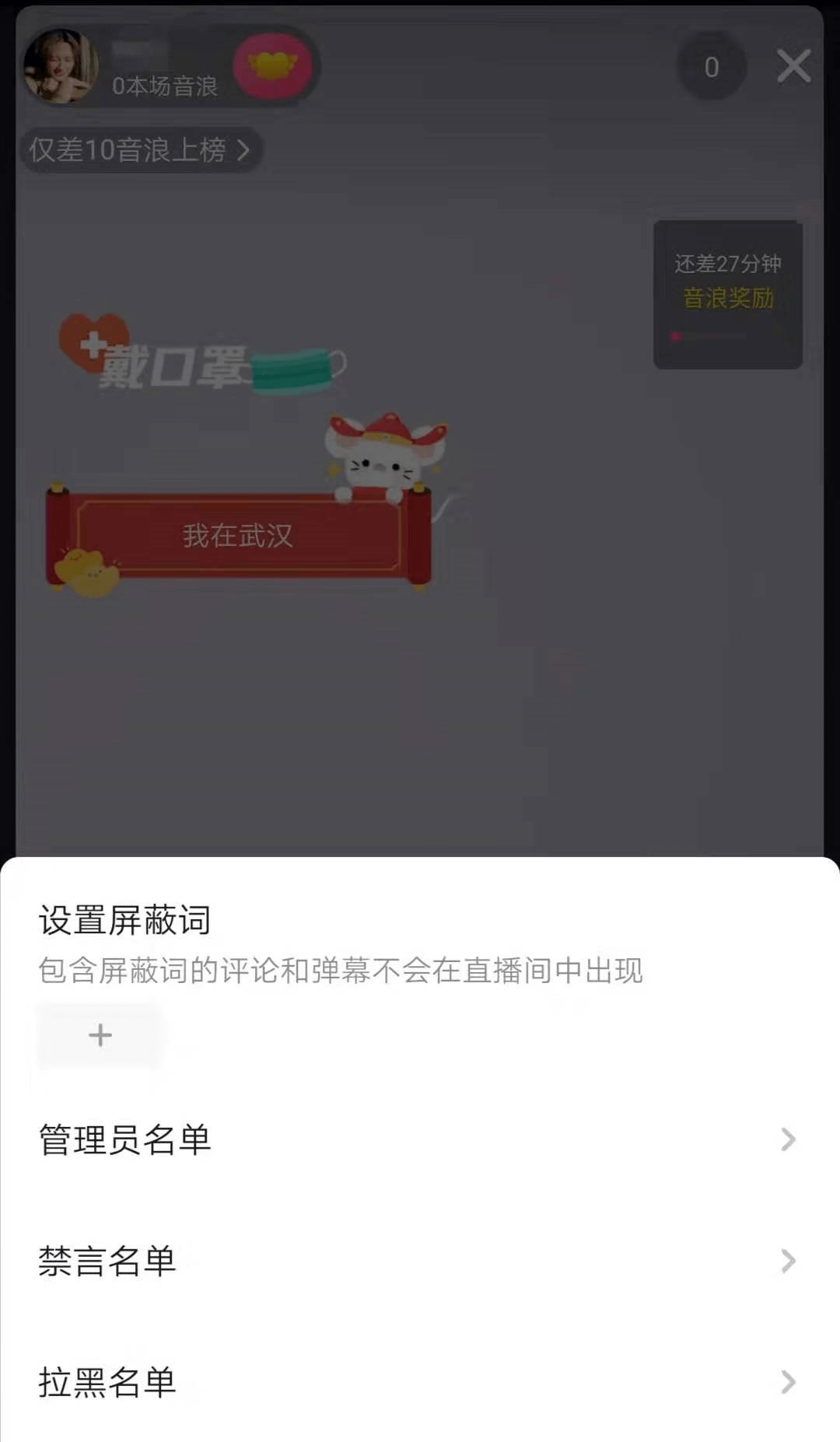
5.进阶玩法
https://shimo.im/docs/K3JRk8XWprTgHJDy
方式二:电脑直播(适合有ppt讲解、教案展示、视频展示等直播场景)
1、操作流程
进入抖音app → 点击主页面点击【+】号 → 右下角点击【开直播】→ 选择电脑直播 → 上方填写标题&封面&位置 &话题→ 下方点击【开始电脑直播】→ 复制推流地址发送到电脑
2、直播软件
1)OBS - 推荐(mac、windows均适用,官方手机端点击电脑直播复制推流地址给主播即可)
软件安装包下载链接(OBS官网):https://obsproject.com/
2)抖音直播伴侣 - 仅适用于windows电脑,且需要向主播提供账号登录方式
软件安装包下载链接:https://www.douyin.com/falcon/webcast_openpc/pages/streamingtool_download/index.html
抖音直播伴侣操作教程:http://streamingtool.douyin.com/docs/guide/guideindex/
3、OBS开播教程
(1)打开obs直播
(2)按来源类型,选择添加不同类型是源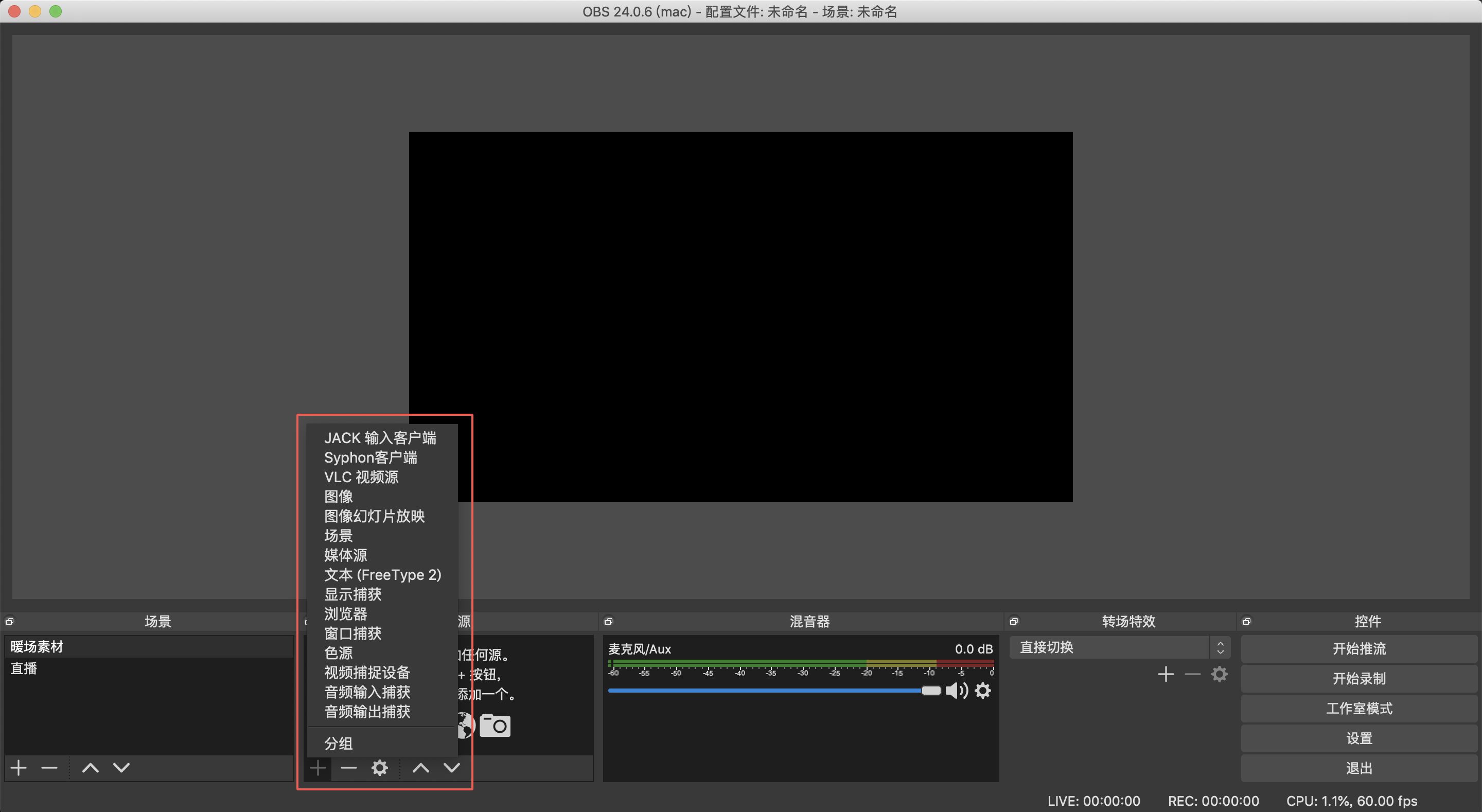
1)普通电脑开播(PPT+讲师出镜)
step1:打开所需演示的PPT、开启全屏演示
step2:打开OBS,左下角源中,点击“+”号添加“窗口捕获”,选择窗口为所需演示的
PPT窗口
step3:左下角源中,点击+号添加“视频捕获设备”,选择电脑摄像头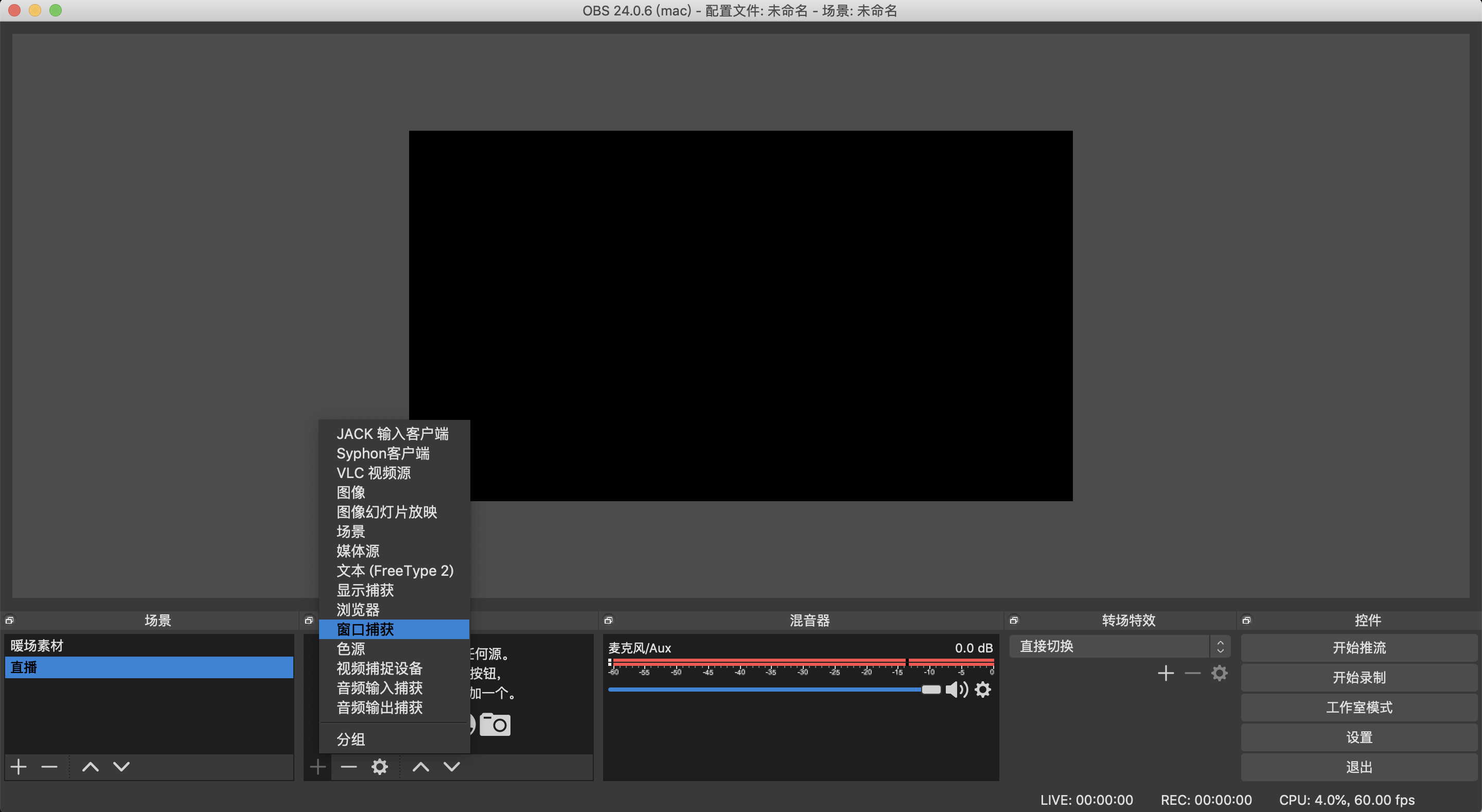
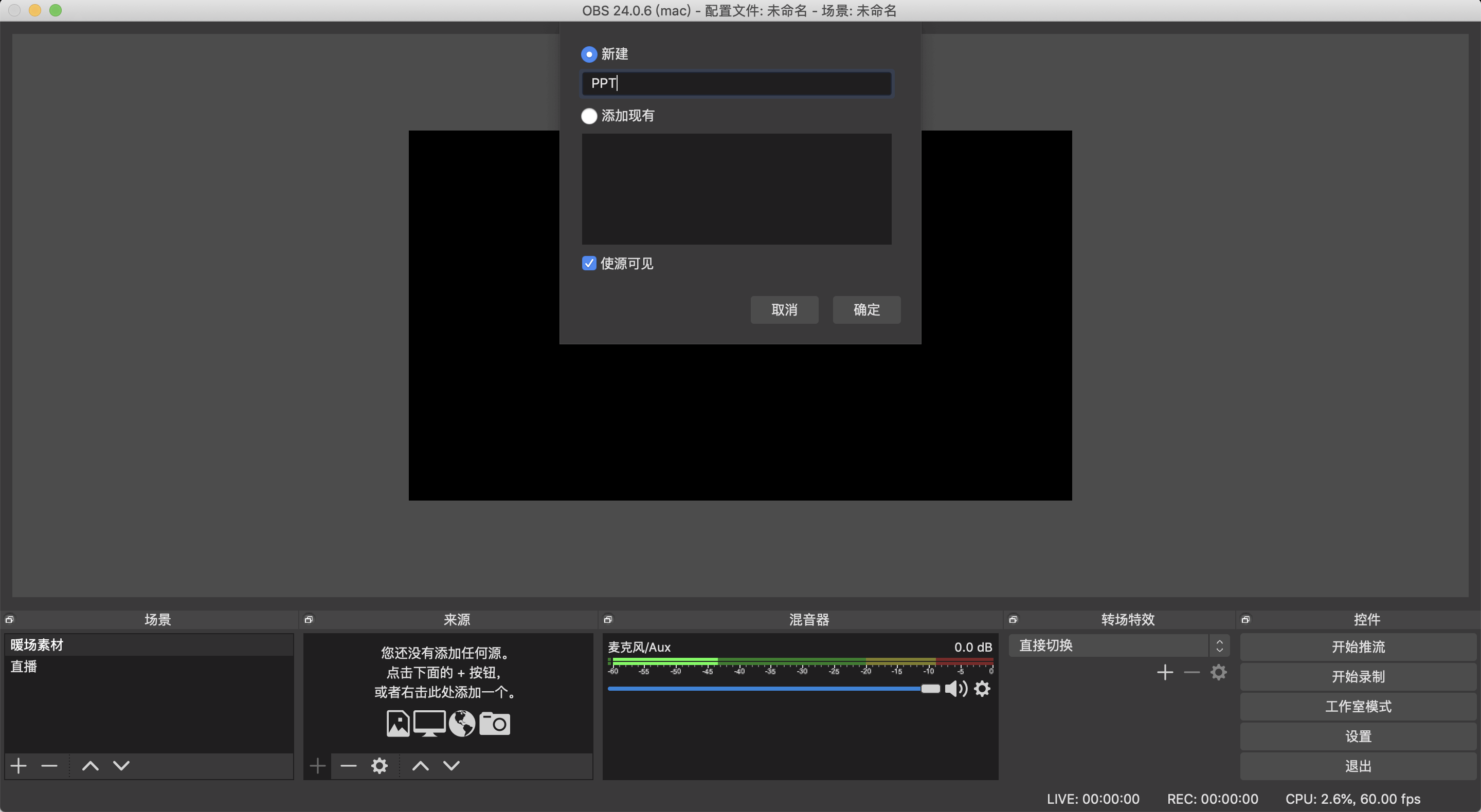
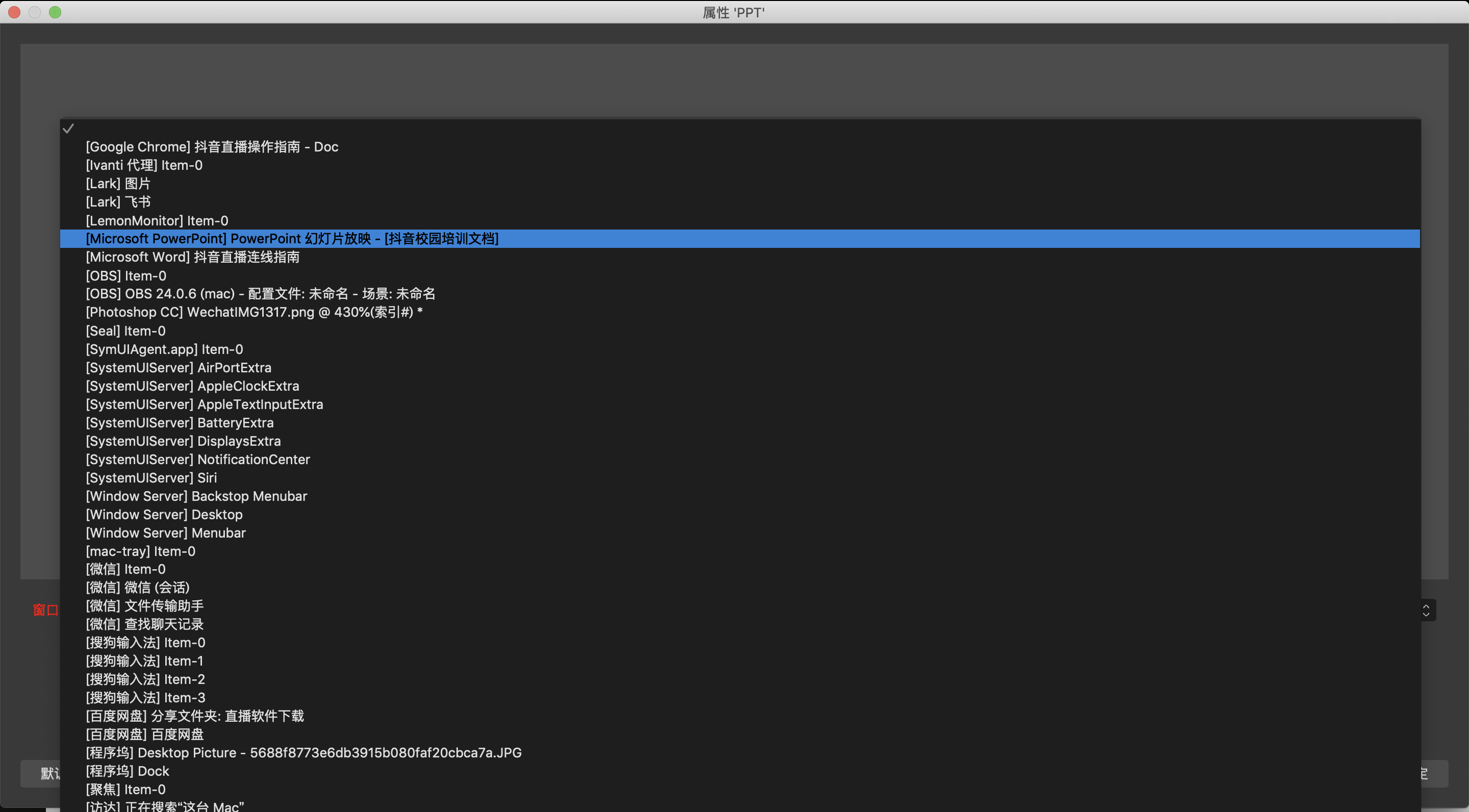
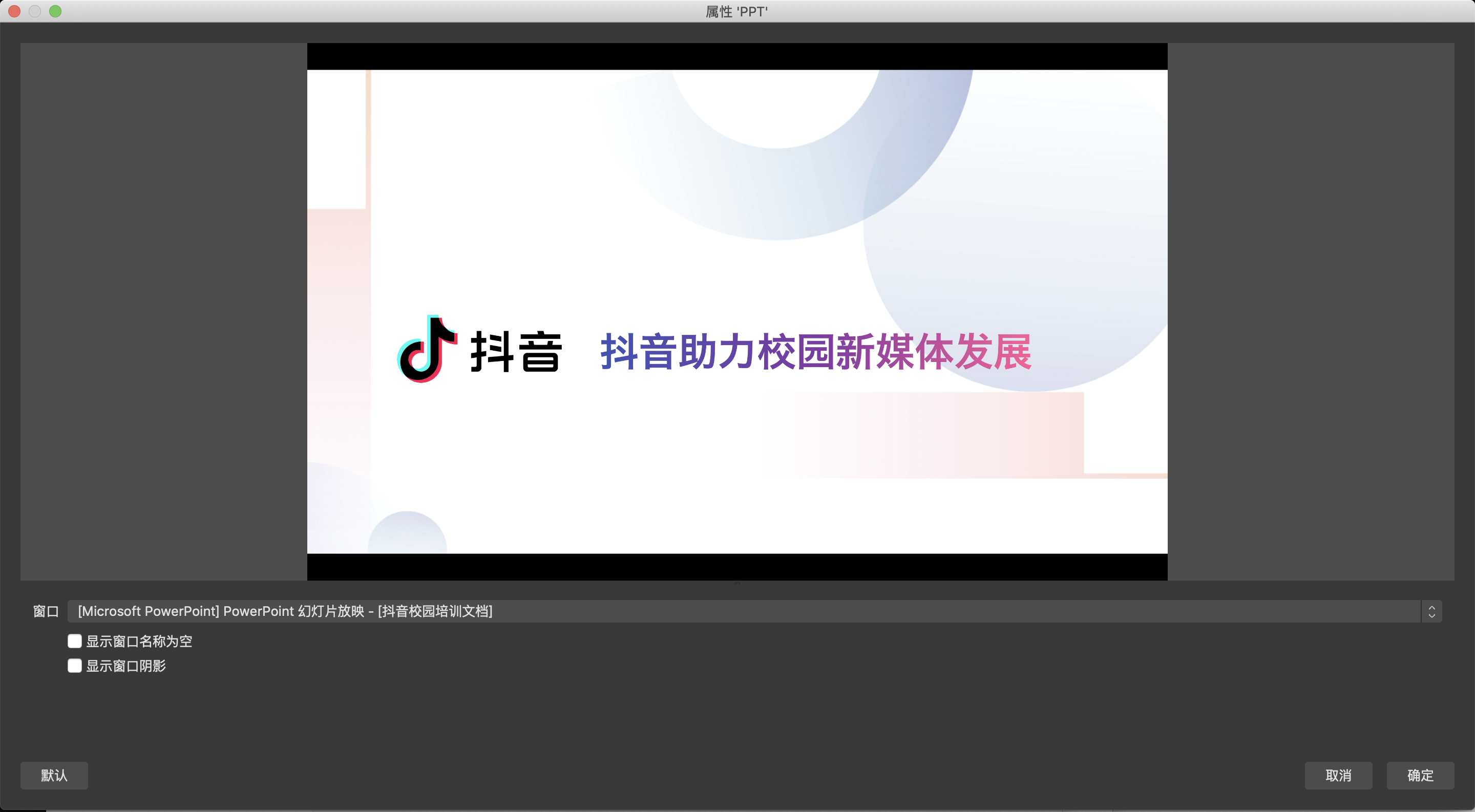
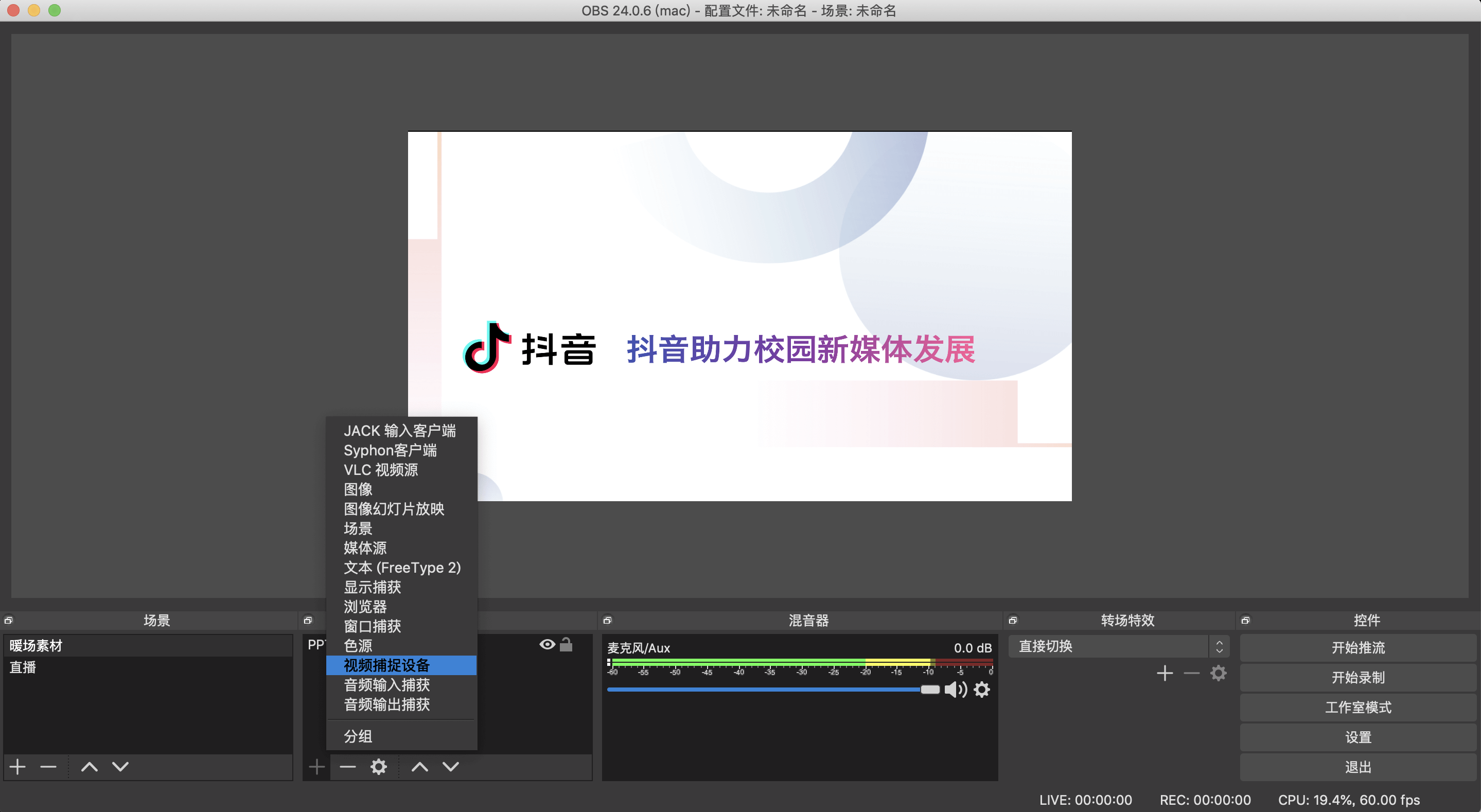
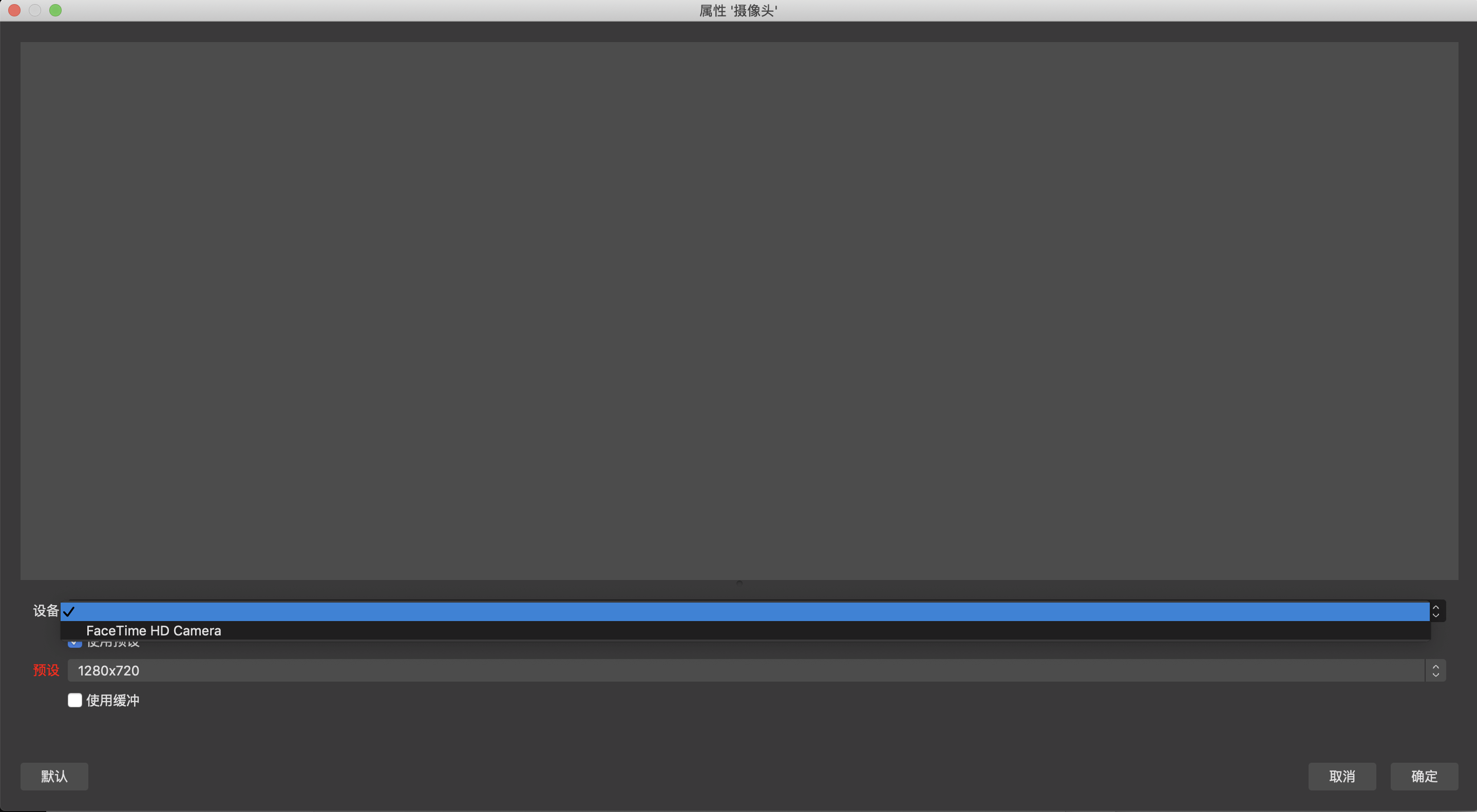
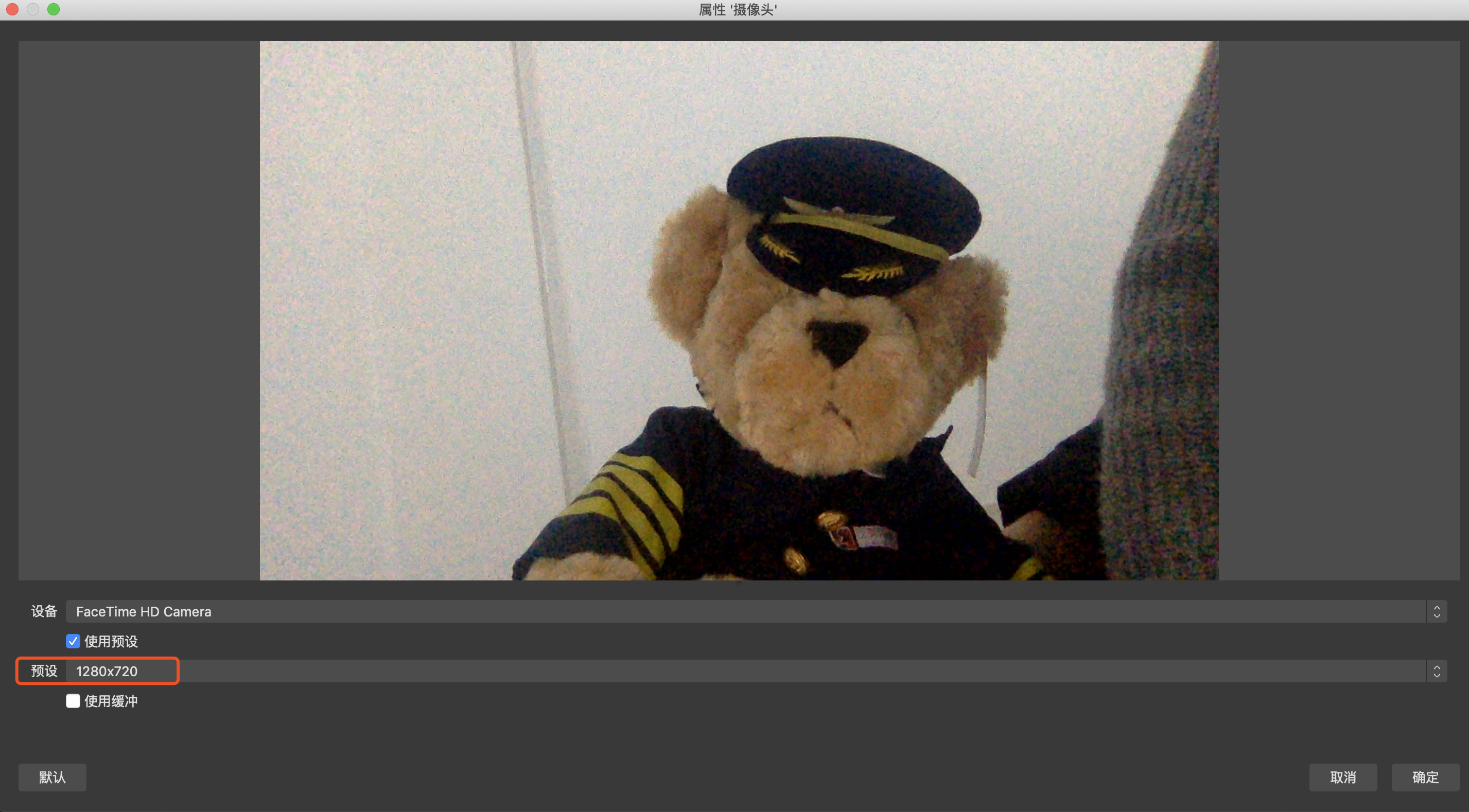
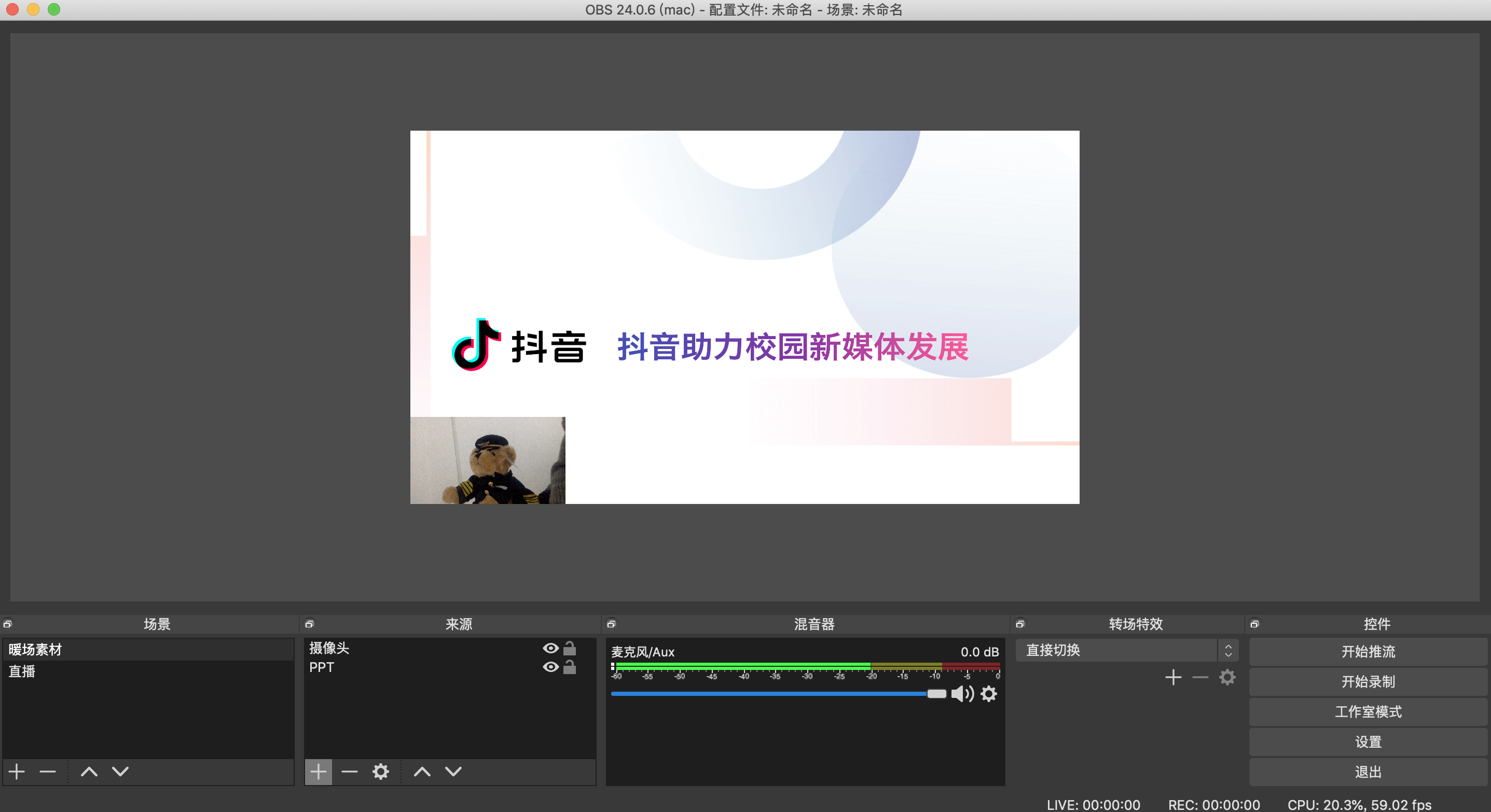
2)拉流直播(如果不需要拉流,可省略这一步)
打开OBS,左下角源中,点击“+”号添加“媒体源”,将“本地文件”前的勾选去掉,在输入一栏填写拉流地址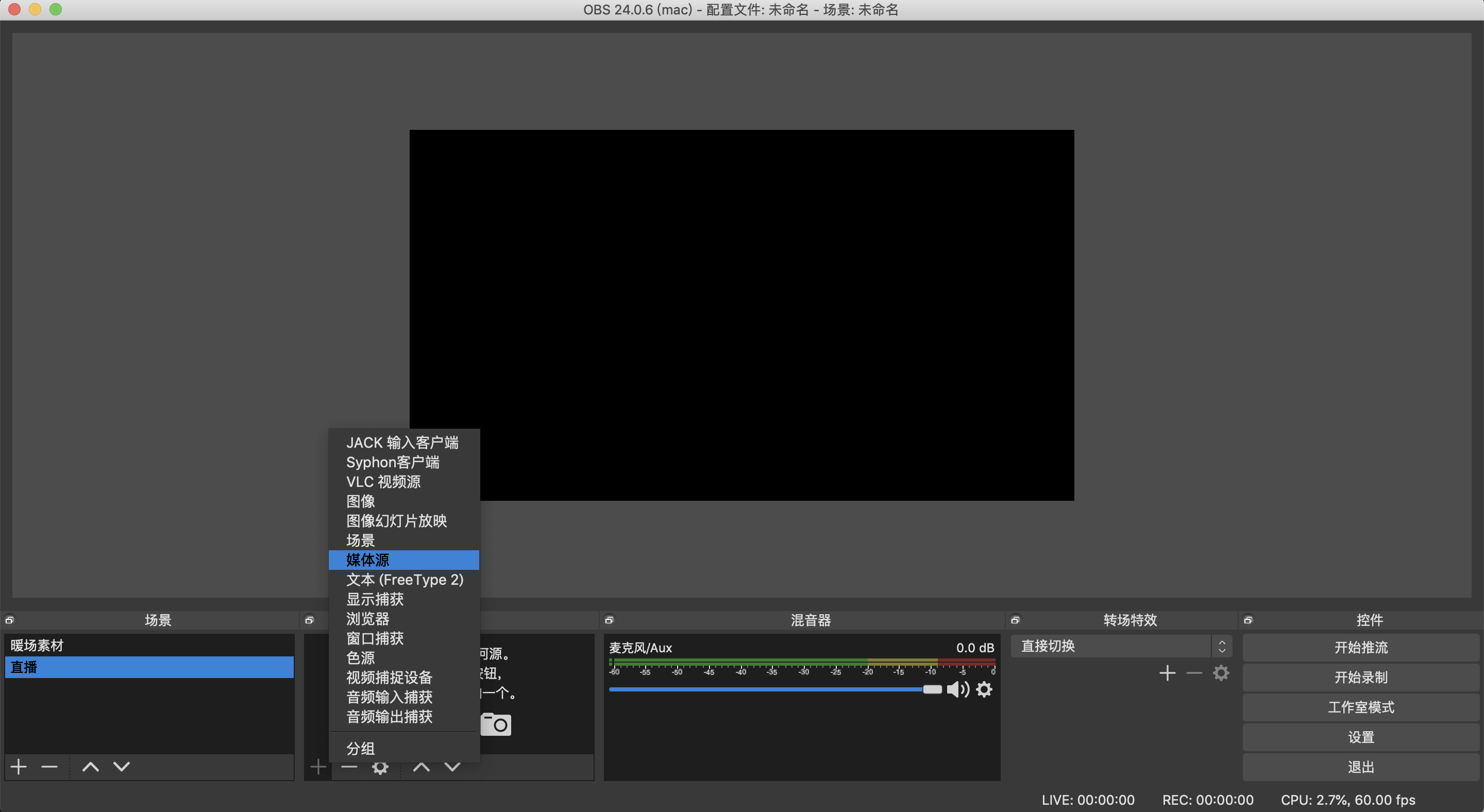
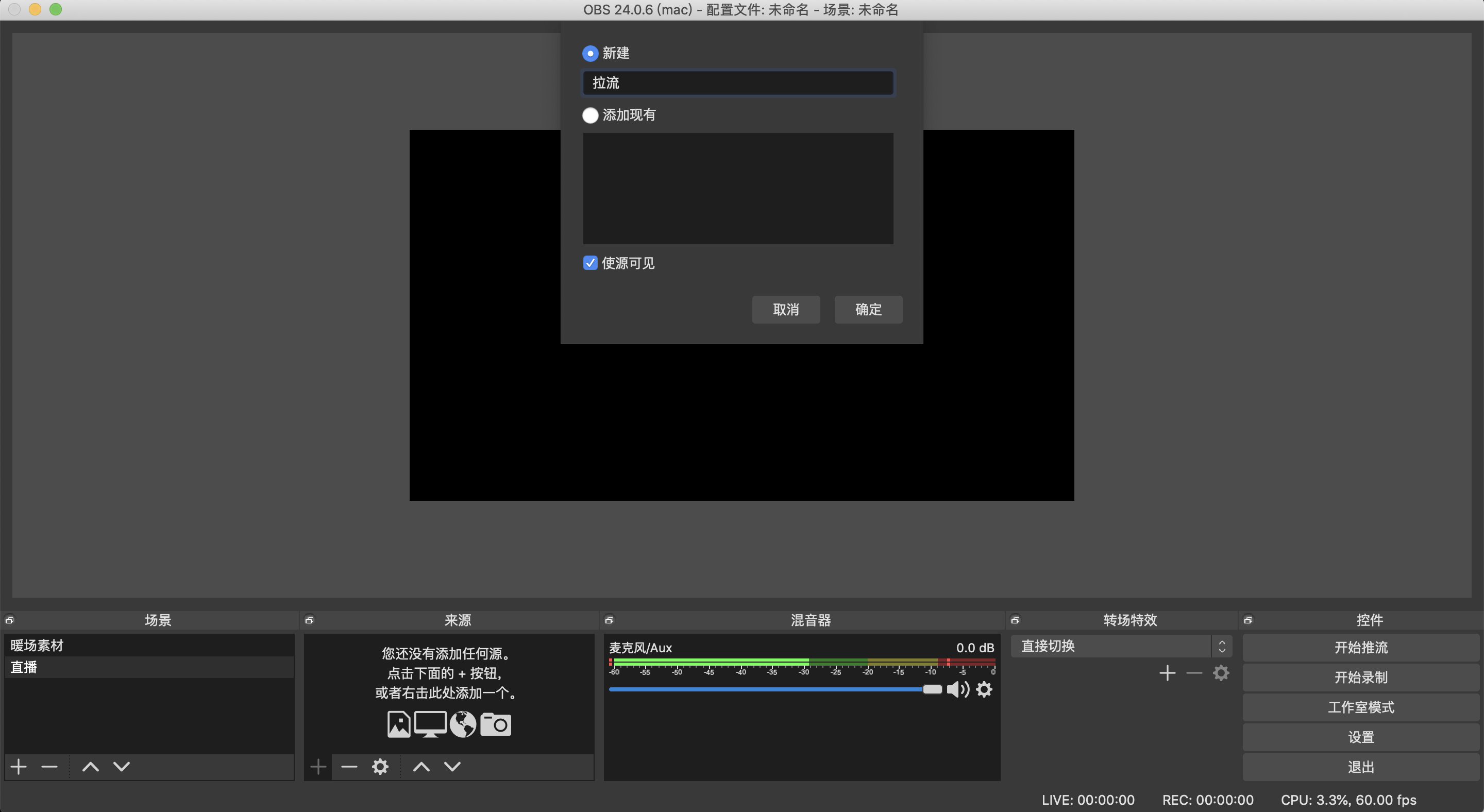
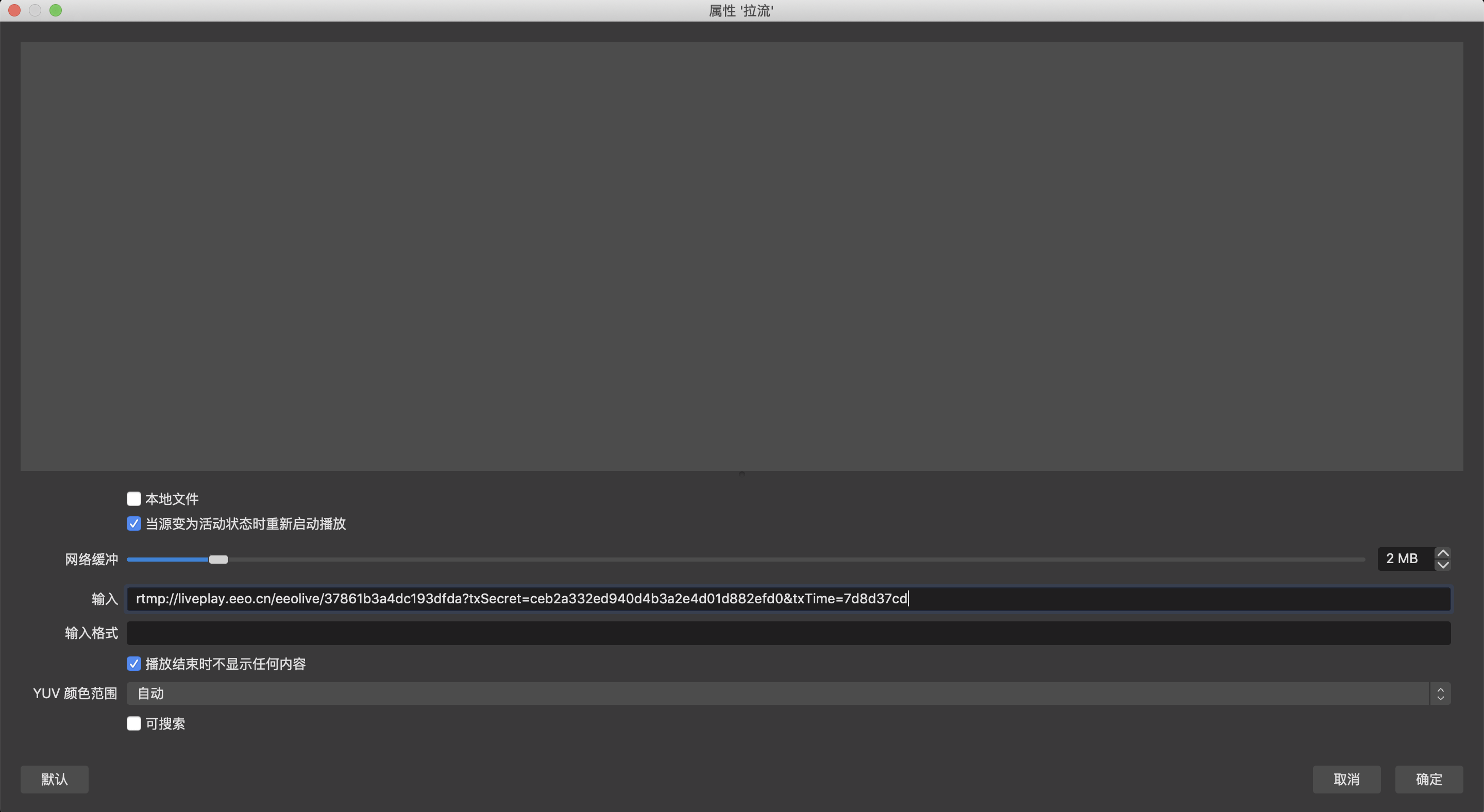
3)多人连麦:转播多人会议画面
step1:打开视频会议窗口
step2:打开OBS,左下角源中,点击“+”号添加“窗口捕获”,选择窗口为视频会议窗口
step3:左下角源中,点击+号添加“音频输入捕获”,选择视频会议音频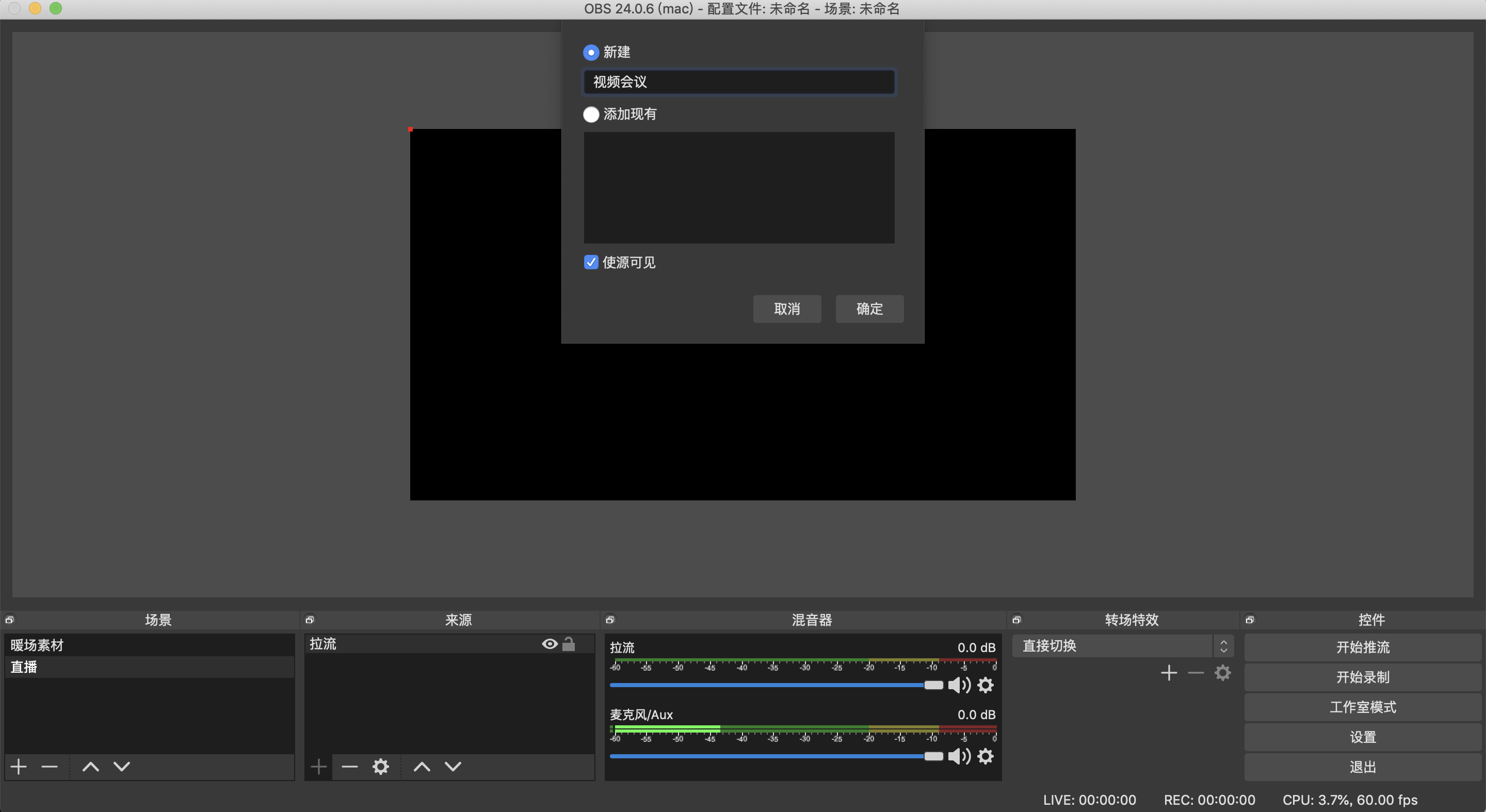
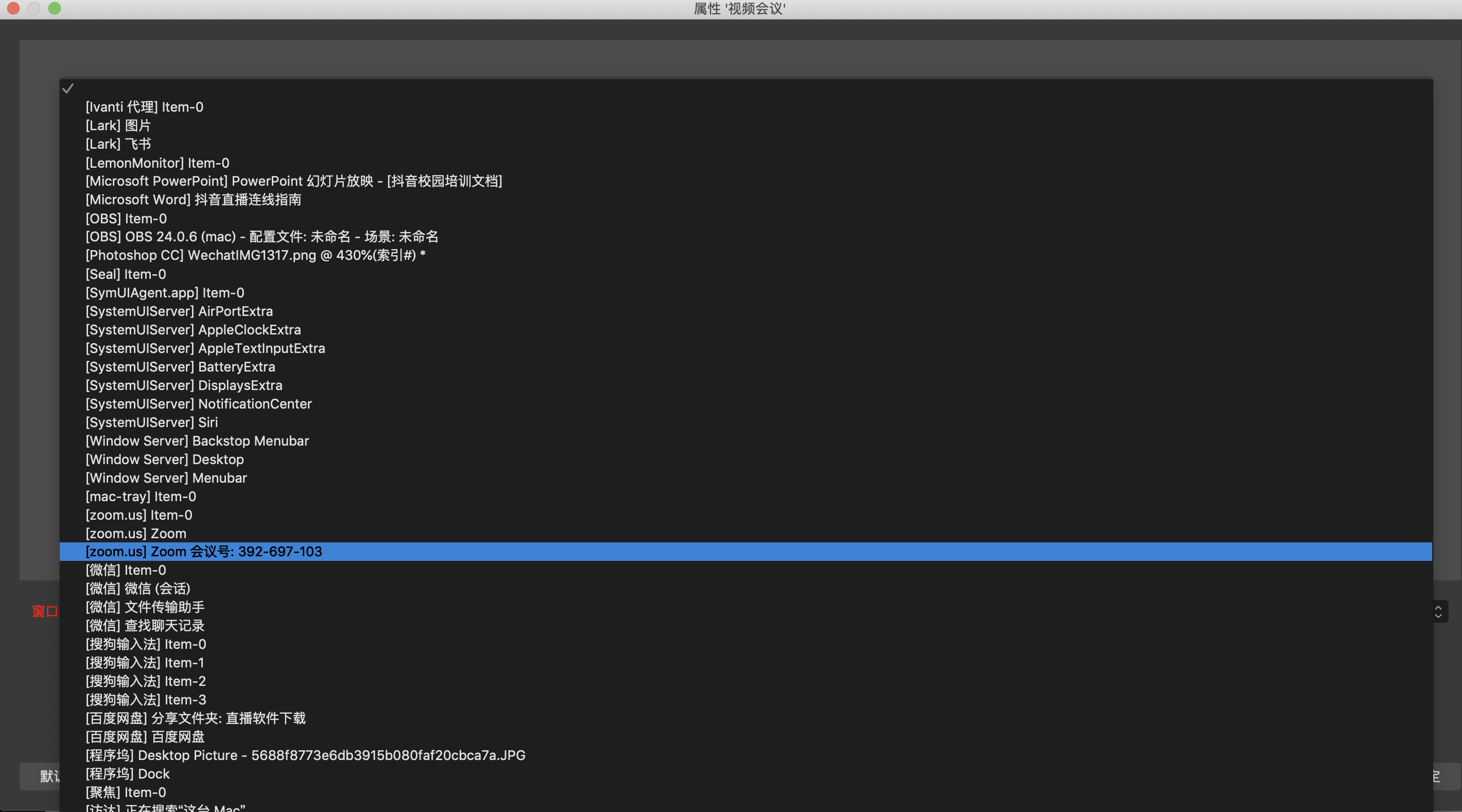
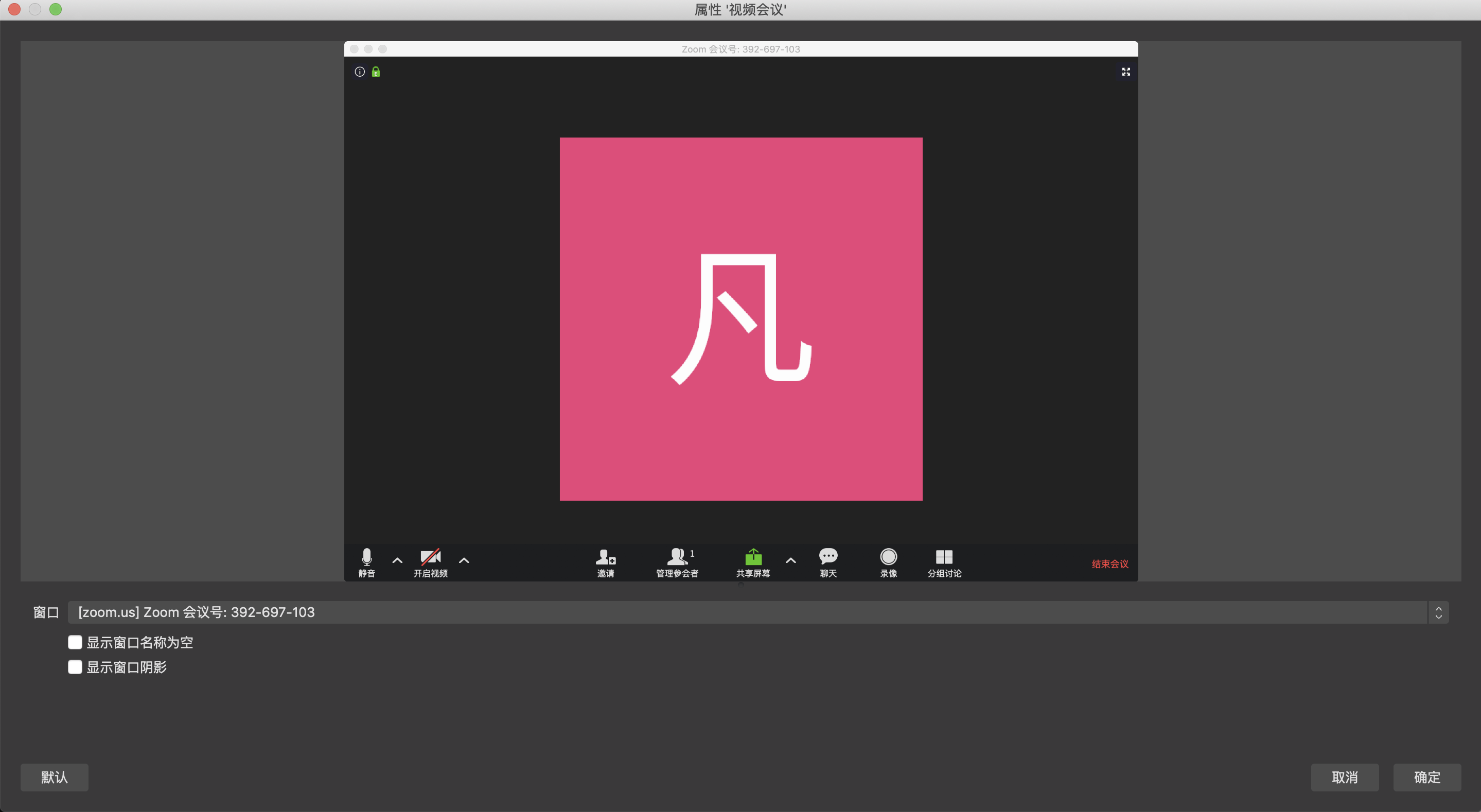
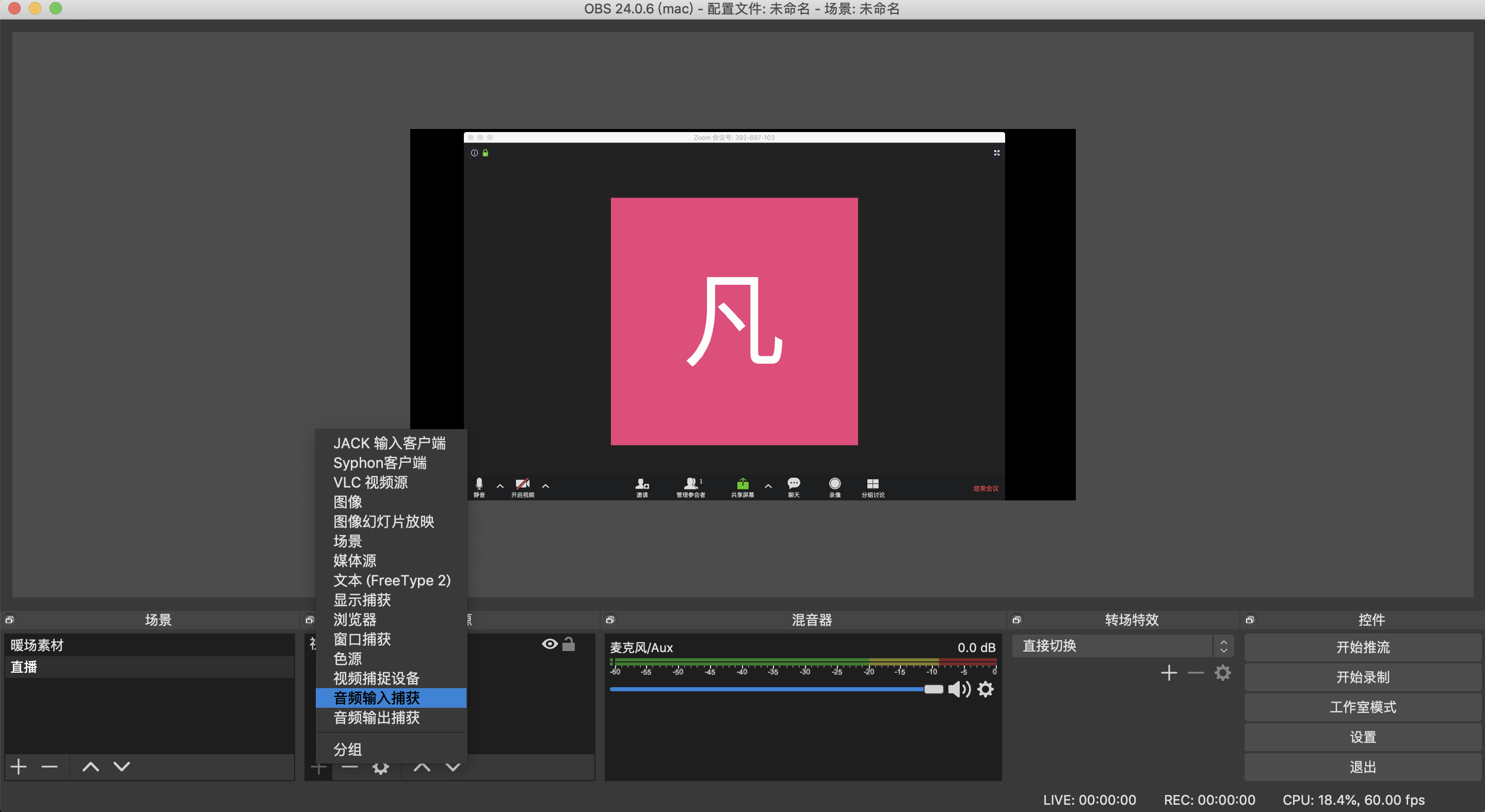
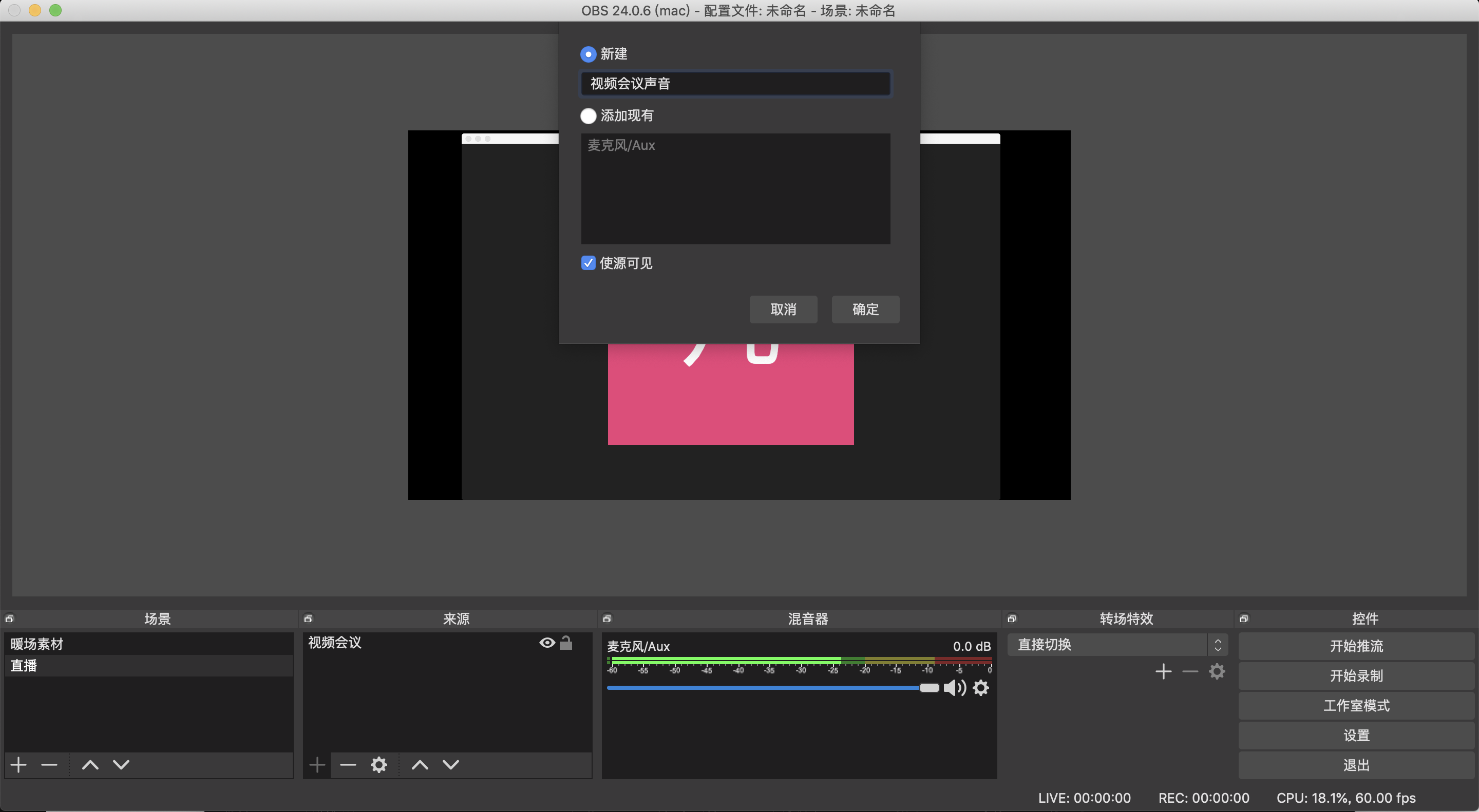
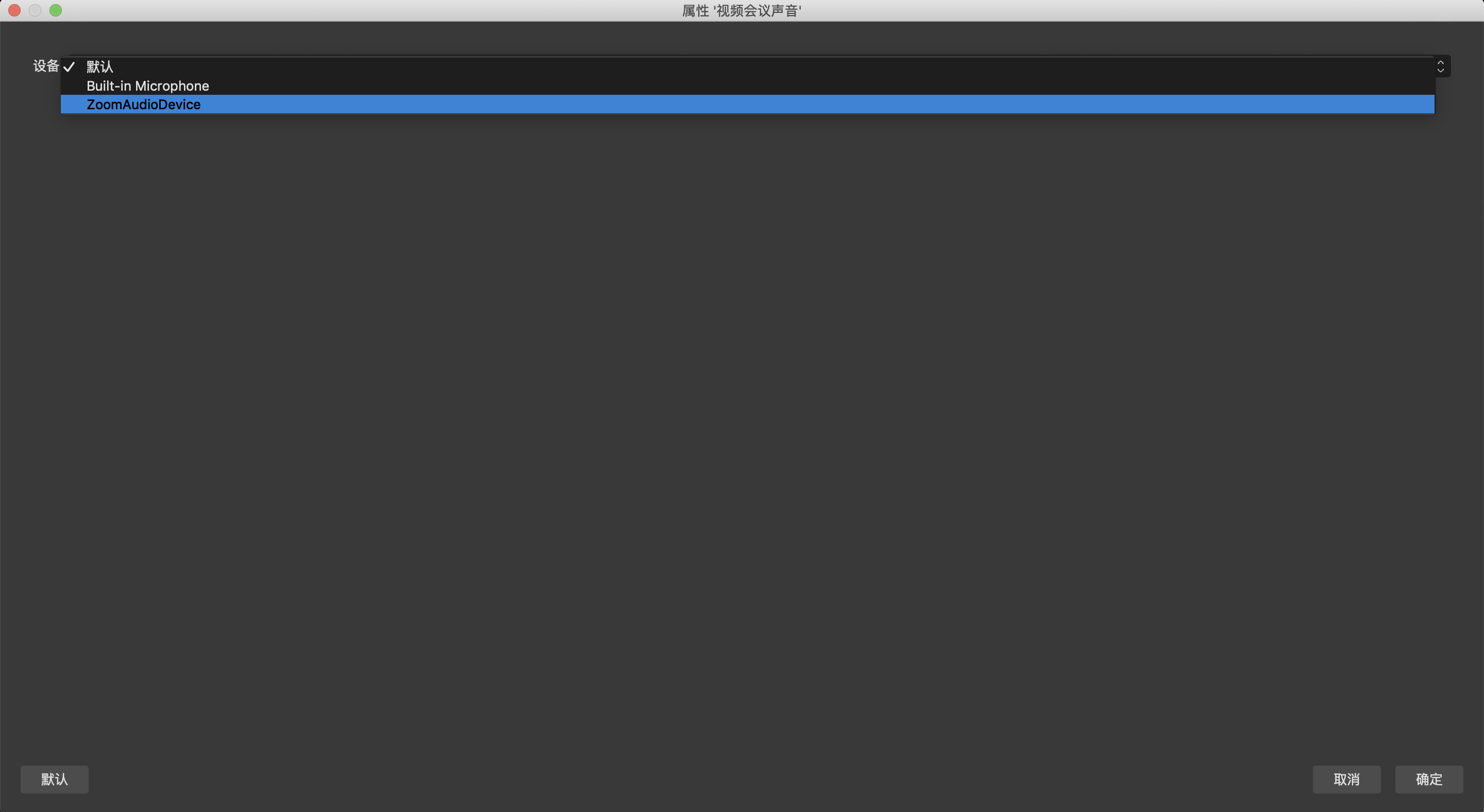
(3)填写推流地址
点击右下角“设置”,选择推流,服务选择自定义,填写服务器和串流秘钥。以抖音推流地址(rtmp://push-rtmp-l6.douyincdn.com/third/stream-106376406536028199?k=54f983f5802adc19&t=1585736913)为参考。
前半段 rtmp://push-rtmp-l6.douyincdn.com/third/ 为服务器
后半段 stream-106376406536028199?k=54f983f5802adc19&t=1585736913 为串流秘钥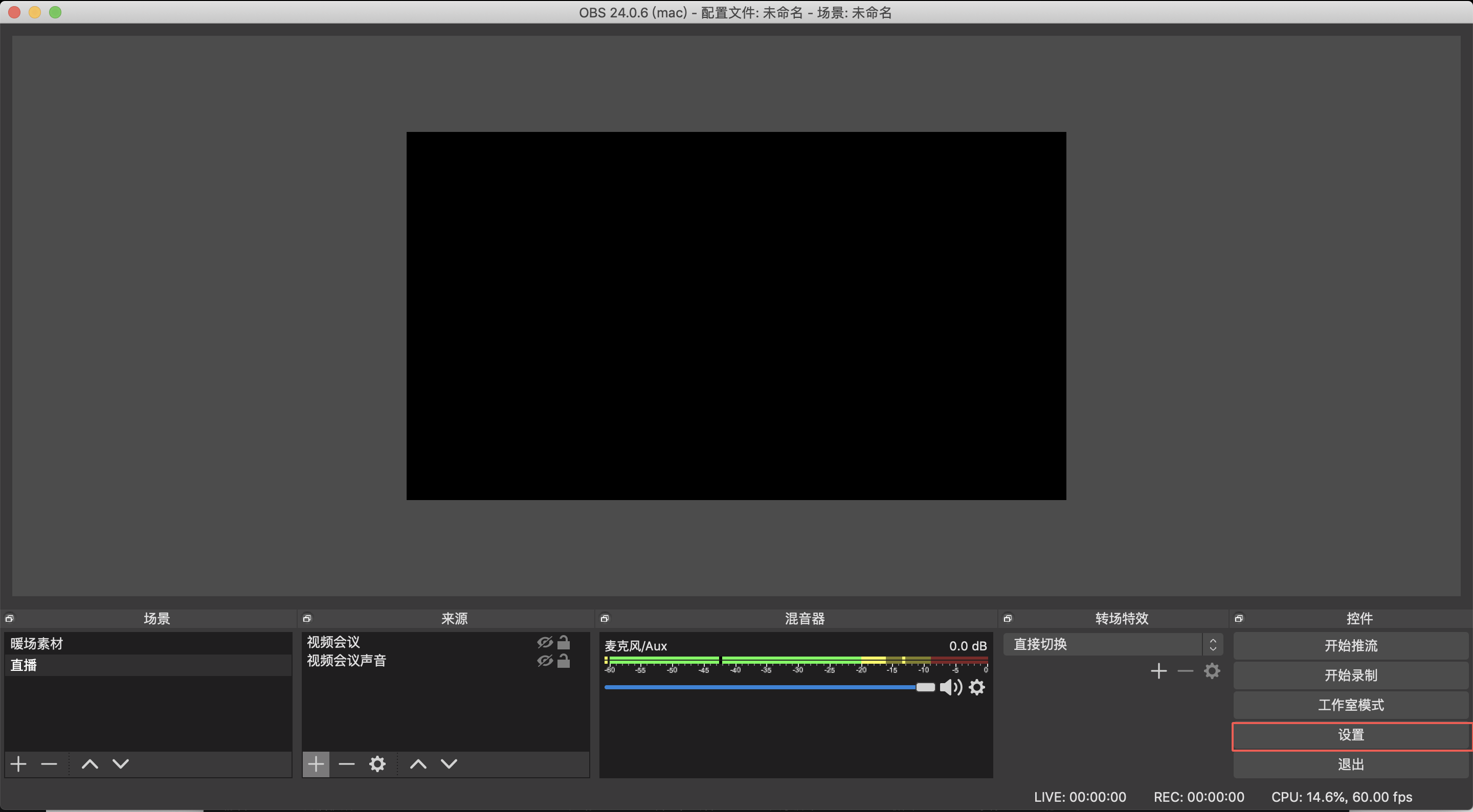
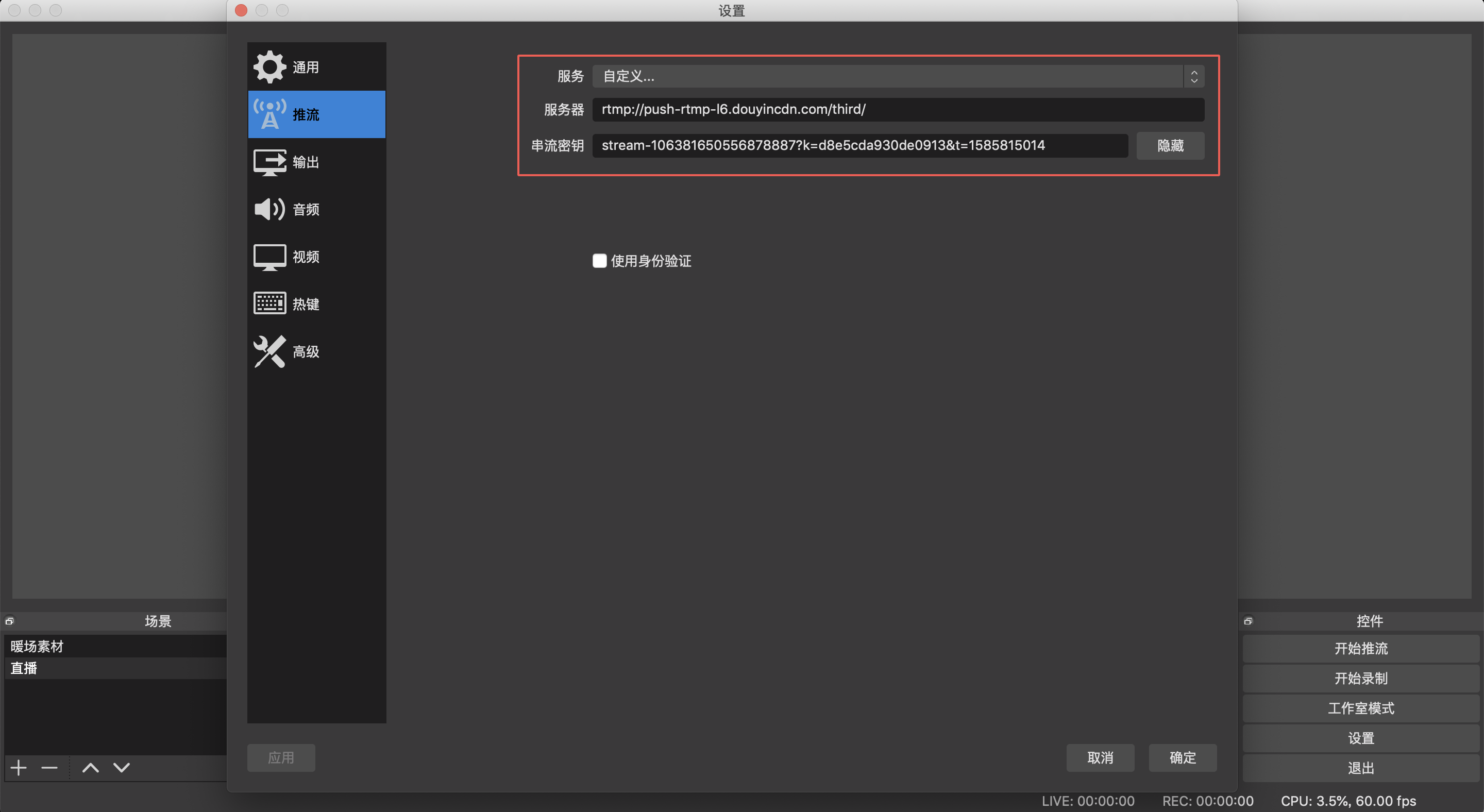
(4)调整输出比例
输出模式有两种:简单和高级,通常选简单模式即可。
视频比特率和音频比特率:一般来说,视频比特率无须太高,1000-1500左右即可保证直播清晰流畅。音频码率看心情,一般64~256之间足以。比特率和带宽限制,原则上推流比特率 <= 上行带宽,举个例子,视频码率4000,音频码率96,总码率4096 bps = 4 Mbps,所以你的宽带的带宽要大于4M。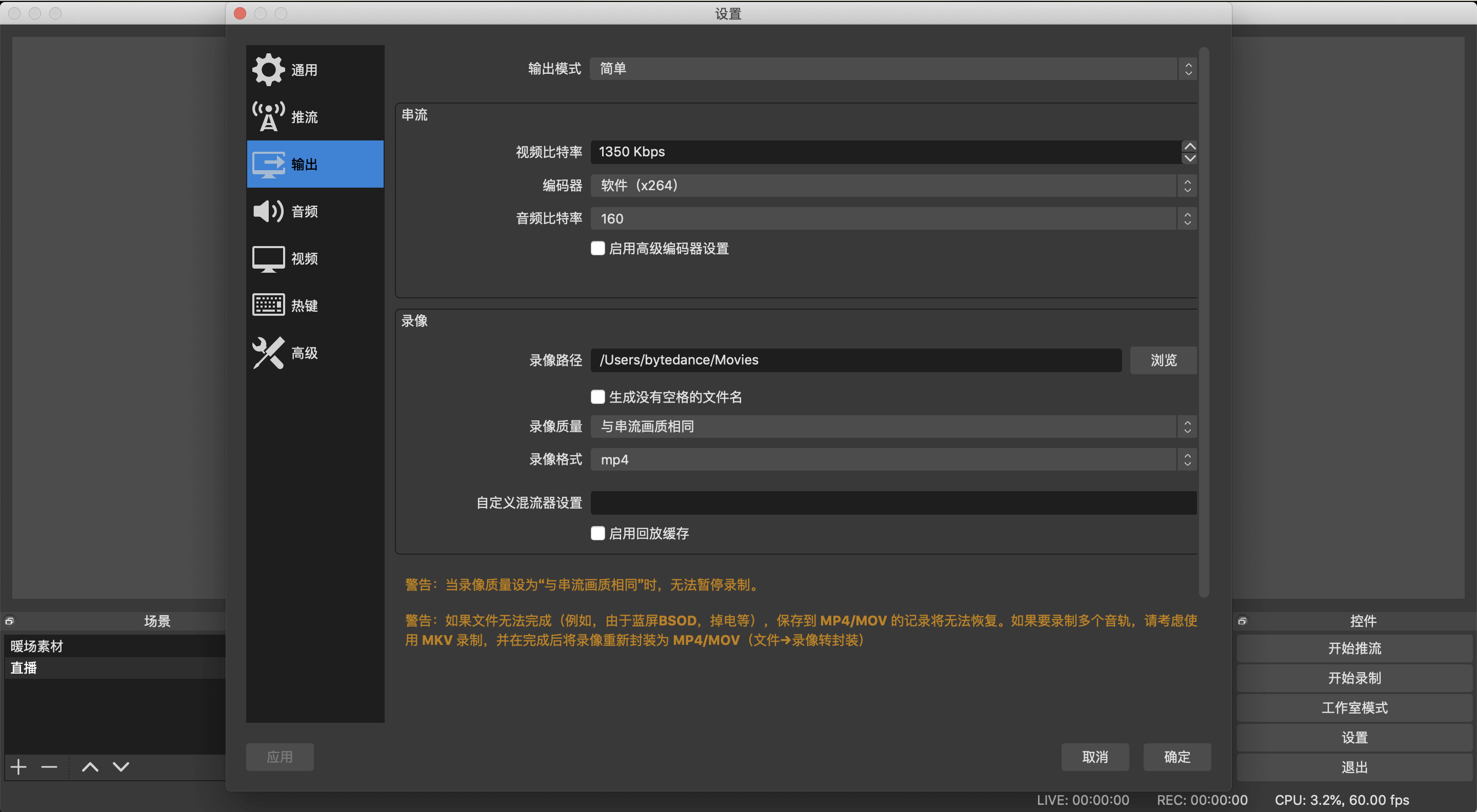
(5)开始直播
点击OBS主界面右下角开始推流按钮,开启直播
特别注意:
1、电脑或者摄像机直播,就是高清的,目前只有这一种清晰度
2、直播过程中,不要关闭手机端直播间或后台退出抖音APP,否则直播将中断
3、屏幕尺寸建议为16:9或4:3,其他尺寸可能会导致部分机型观看效果受影响
方式三:飞书直播
飞书直播-操作手册
第四步:直播带货
商品橱窗开通:个人主页-右上角【三】-设置-商品分享功能申请(粉丝量≥ 0,发布视频数≥ 10,完成实名认证),开通后10天内需为橱窗添加至少10件商品即可解锁;
视频电商开通:个人主页-我的商品橱窗-权限升级-视频分享商品(15天内发布2条符合规则的商品视频,即可解锁);
直播电商开通:已解锁视频电商权限+粉丝数大于3000人,即可自动开通直播电商权限;
1.APP端
填写直播信息:➢封面:图片为高清正方形,大小控制在100kb以内,不可以有竞品logo或导流诱导因素➢标题:标题字数控制在10字以内,凸显直播内容主题
添加直播商品:勾选直播中想要展示的课程和商品添加后,在直播中课程将以购物车和课程卡片的形式显示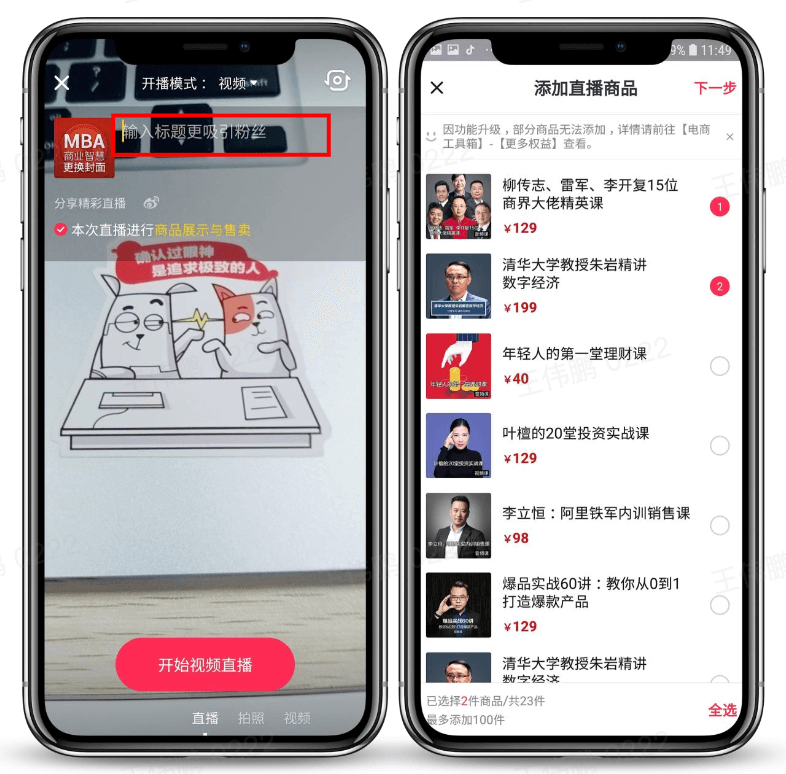
2.PC端
电脑端直接管理商品购物车。
巨量百应:https://buyin.jinritemai.com/
第五步:直播回看
如有需要可沟通工作人员安排配置回放链接,obs、抖音直播伴侣等软件均有录制功能,支持录制直播过程,手机直播可使用手机自带的录屏功能。
第六步:直播数据查询